| 01 |
「部屋作成」が選択されていることを確認してパレットから「玄関」を選択して右クリックします。
次に「色・模様」をクリックします。 |
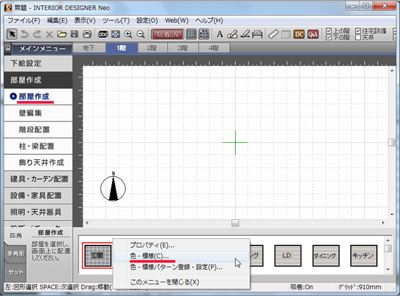 |
 |
|
|
| 02 |
「色・模様」が表示されます。模様をクリックします。
様々な種類の模様が表示されます。玄関のイメージにあう模様を選択してクリックします。

|
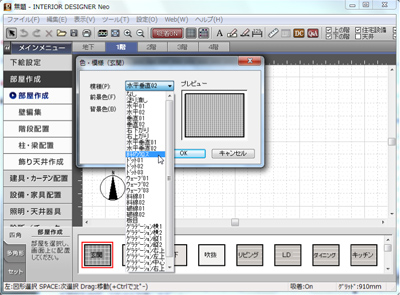 |
 |
|
|
| 03 |
右のプレビュー画面に「模様」の表示を確認できます。
「前景色」の色をクリックします。色が表示されます。玄関のイメージにあう色を選択してクリックします。

|
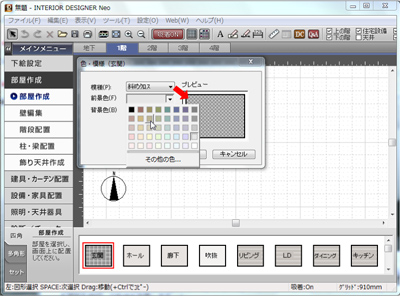 |
 |
|
|
| 04 |
右のプレビュー画面に「前景色」の色が表示されます
「背景色」の色をクリックします。色が表示されます。表示中の色以外を選びたい場合は「その他の色..」をクリックします。
「色の設定」が表示されます。玄関のイメージにあう色を選択して「OK」クリックします。

|
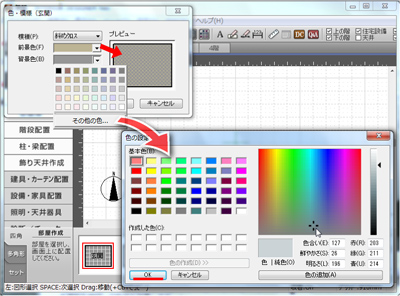 |
 |
|
|
| 05 |
右のプレビュー画面に「背景色」の色が表示されます。
イメージを変更したい場合は、プレビュー画面を確認しながら何度も模様や色を変更して決定後に「OK」をクリックします。

|
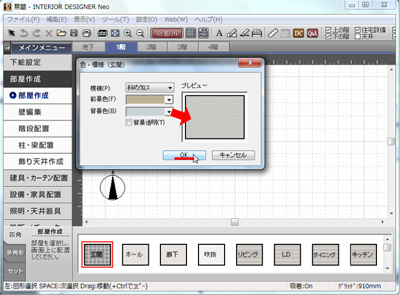 |
 |
|
|
| 06 |
変更後、登録します。
「玄関」を右クリックして「色・模様パターン登録・設定」をクリックします。「色・模様パターン登録・設定」が表示されます。
「パターン名を入力してください」の個所にパターン名を入力して「登録」をクリックします。
登録されているパターンの一覧に入力したパターン名が表示されます。「OK」をクリックします。

|
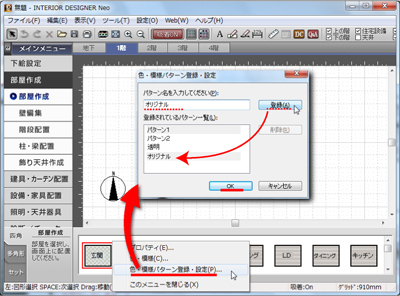 |
 |
|
|
| 07 |
次に同じように「ホール」も「04」「05」の操作をおこないます。
色・模様を調整した「ホール」を右クリックして「色・模様パターン登録・設定」をクリックします。
「パターン名を入力してください」の個所に「06」で登録した同じパターン名を入力して「登録」をクリックします。
上書きのメッセージが表示されます。「はい」をクリックして「色・模様パターン登録・設定」の「OK」をクリックします。
残り、全ての部屋の模様や色を調整します。
調整した全ての部屋は「06」で設定したパターン名を入力して登録します

|
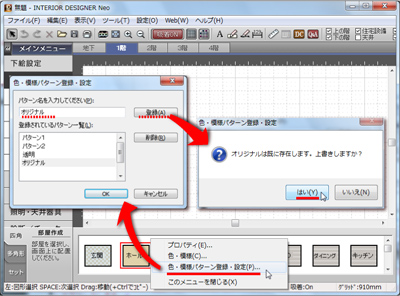 |
 |
|
|
| 08 |
部屋の図は変更後、元にはもどせません。(「元に戻す」はクリックできません。)
元に戻す(インテリアデザイナーNeoの標準の部屋に戻す)場合は部屋を右クリックして「色・模様パターン登録・設定」をクリックします。
「色・模様パターン登録・設定」が表示されます。登録されているパターンの一覧から「パターン1」を選択して「OK」をクリックします。
インテリアデザイナーNeoの標準の部屋が表示されます。

|
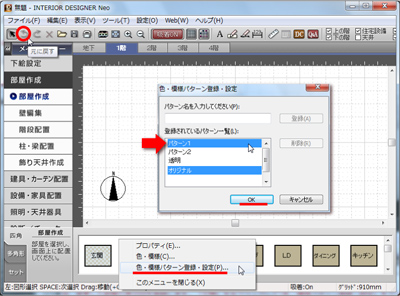 |
 |
|
|
| 09 |
「パターン1」はインテリアデザイナーNeoの標準の部屋です。
先程、作成した部屋を表示させる前に作成を終えた間取りデータを開きます。または間取りを作成します。パーツも配置します。 |
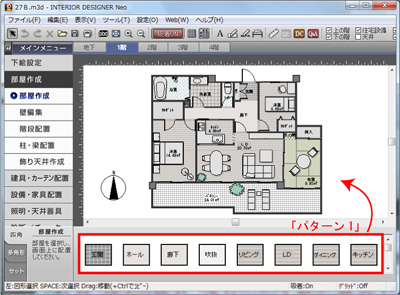 |
 |
|
|
| 10 |
パレットから部屋を選択して右クリック「色・模様パターン登録・設定」をクリックします。
登録されているパターンの一覧から先程作成したパターン名を選択して「OK」をクリックします。

|
 |
 |
|
|
| 11 |
部屋は作成したパターンに変更されます。
部屋にあわせて、壁の色を変更します。「表示」から「「壁・柱色設定」をクリックします。

|
 |
 |
|
|
| 12 |
「壁・柱色設定」が表示されます。
右図の説明を確認しながら「壁・柱の面色」の色をクリックして、部屋のイメージにあわせて色を選択します。
同じように、「壁・柱の線色」「建具開口部の色」も色を調整して最後に「OK」をクリックします。
*インテリアデザイナーNeoの標準の色に戻すには「初期値に戻す」をクリックします。

|
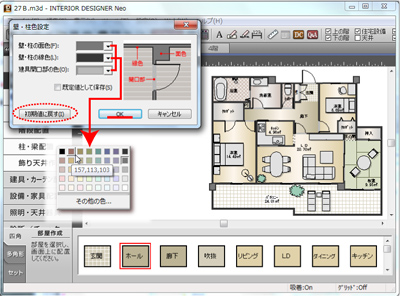 |
 |
|
|
| 13 |
壁、柱の色の変更が確認できます。
次にパーツの色を変更します。全てのパーツを一括で変更するには「表示」から「パーツ表示色」を選択。「グレー/白/透明(線画)」のいづれかより選択できます。

|
 |
 |
|
|
| 14 |
パーツごとに色を変更するにはパーツを選択してダブルクリック。「パーツのプロパティ」を表示します。
表示色の自動をクリックして、色を選択。「OK」をクリックします。

|
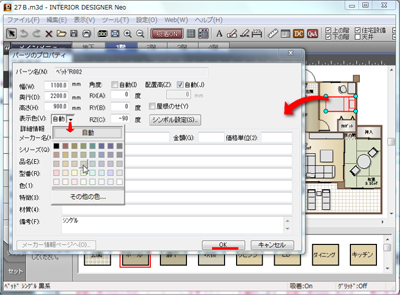 |
 |
|
|
| 15 |
全てのパーツの色を調整します。
床面積の表示を変更する場合は「表示」から「畳/帖/J/㎡ 切り替え」を選択して、さらに単位を選択します。

|
 |
 |
|
|
| 16 |
部屋の単位を非表示にする場合は、非表示にしたい部屋をダブルクリックして「部屋のプロパティ」を表示させ「サイズ」のチェックボックスのチェックを外して「OK」をクリックします。

|
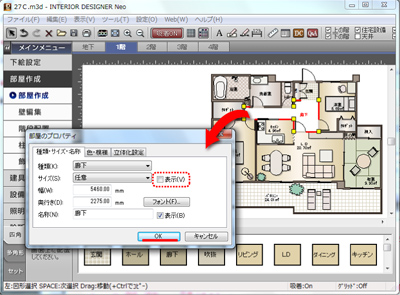 |
 |
|
|
| 17 |
全体を確認して終了です。寸法線を表示する場合は、「寸法線の表示切り替え」をクリックします。 |
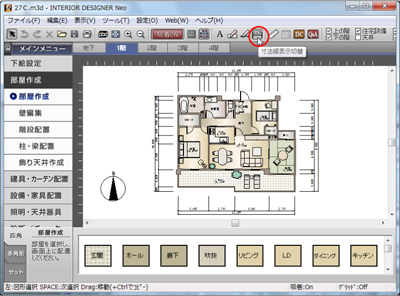 |

